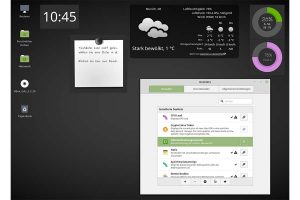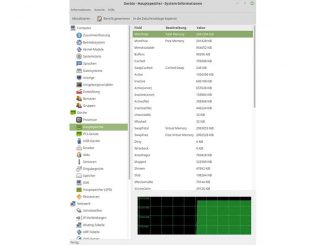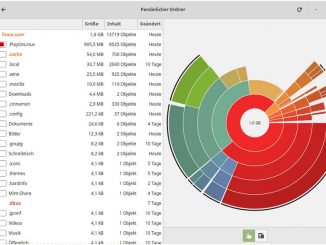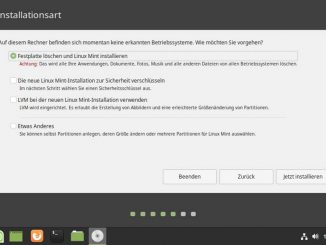Die Desklets von Linux Mint ähneln von der Funktion den Widgets von Android. Mit den Desklets haben Sie nämlich alle wichtigen Informationen sofort im Blick.
Um sich einen Überblick auf die vorhandenen Desklets zu verschaffen, klicken Sie mit der rechten Maustaste an eine freie Stelle des Desktops. Wählen Sie nun „Desklets hinzufügen“. Standardmäßig besitzt Linux Mint drei System-Desklets, die zwar bereits installiert, aber nicht aktviert sind. System-Desklets lassen sich übrigens nicht entfernen.
Diese System-Desklets sind bereits dabei: „Digitaler Bilderrahmen“, „Starterdesklet“ und „Uhr-Desklet“. Um das „Uhr-Desklet“ zu aktivieren, markieren Sie es in der Liste und klicken unten auf das Plussymbol. Das Deslets wird nun auf dem Schreibtisch angezeigt. Zum Konfigurieren klicken Sie im Dialog „Desklets“ neben dem Namen der Komponente auf das Zahnradsymbol. Beim „Uhr-Desklet“ können Sie „Schriftgröße“ und „Textfarbe“ festlegen und ein benutzerdefiniertes Datumsformat verwenden.
An weitere Desklets gelangen Sie, indem Sie oben auf „Herunterladen“ klicken. Wenn Sie darüber informiert werden, dass der Zwischenspeicher nicht aktuell ist, bestätigen Sie mit „Ja“. Anschließend wird die Liste aller Desklets angezeigt. Um eines einzuspielen, etwa „Disk Space“, klicken Sie auf die Pfeilschaltfläche. Wechseln Sie dann zum Abschnitt „Verwalten“, aktivieren Sie das Desklet, und passen Sie die Einstellungen an.
Powertipp: Ist nach dem Einspielen eines Desklets neben der Bezeichnung ein Warnsymbol zu sehen, weist dies auf eine mögliche Inkompatibilität hin. Sollte es nach der Aktivierung dieser Erweiterung zu Problemen kommen, entfernen Sie das Desklet wieder.